5 Cara Mengatasi Tab Chrome yang Refresh Otomatis
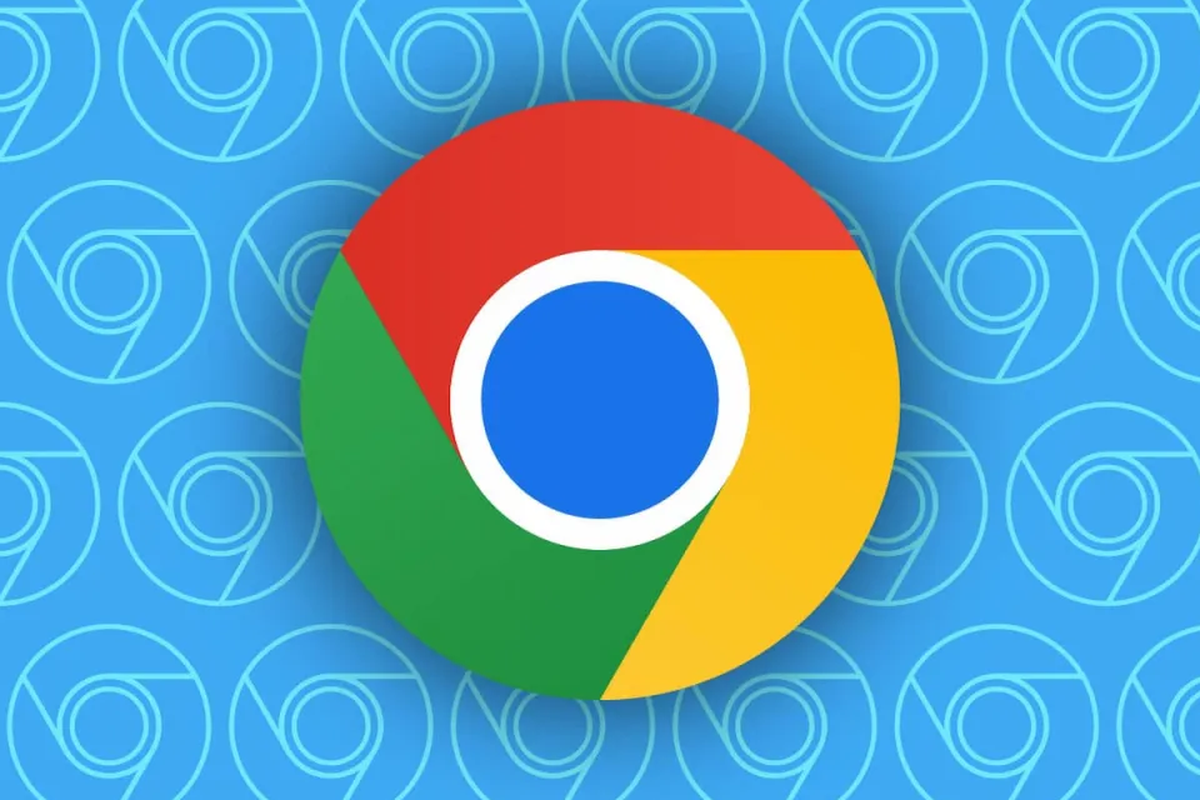
- Tab di Google Chrome yang melakukan refresh otomatis bisa menjadi masalah yang mengganggu, terutama ketika Anda sedang bekerja dengan banyak tab terbuka.
Ketika Anda kembali ke tab yang tidak aktif dalam jangka waktu tertentu, tab tersebut sering kali melakukan refresh ulang, yang bisa menyebabkan hilangnya data yang belum tersimpan atau perlunya mengulang kembali pekerjaan.
Masalah ini umumnya disebabkan oleh fitur bawaan Chrome yang disebut Tab Discarding, yang dirancang untuk menghemat memori pada perangkat. Namun, bagi sebagian pengguna fitur ini cukup menganggu. Terutama jika sering bekerja dengan data yang harus diakses terus-menerus tanpa interupsi.
Kendati demikian terdapat beberapa cara untuk mengatasi tab Chrome yang refresh otomatis. Apa saja itu? Selengkapnya KompasTekno merangkum beberapa solusinya.
Baca juga: Cara Kerja Incognito Mode di Peramban Google Chrome
Tutup Tab yang tidak diperlukan
Ketika Anda membuka terlalu banyak tab di Chrome, browser akan "membuang" tab yang tidak aktif. Hal ini akan mengeluarkan tab-tab tersebut dari memori fisik untuk membebaskan RAM bagi tab yang sedang aktif.
Untuk memberi Chrome lebih banyak sumber daya memori, cobalah menutup semua tab yang tidak Anda butuhkan. Anda dapat menandai (bookmark) tab yang mungkin Anda butuhkan nanti. Jika Anda telah menandai banyak tab, Anda bisa menggunakan ekstensi pengelola bookmark untuk memudahkan pengaturan dan pencarian tab yang telah ditandai.
Restart Google Chrome
Jika tab masih melakukan refresh otomatis meskipun Anda belum membuka banyak tab, kemungkinan hal tersebut adalah gangguan sementara. Restart Chrome dapat membantu memperbaiki masalah ini.
Tutup Chrome, tetapi sebelum membukanya kembali, buka Task Manager di Windows atau Activity Monitor di macOS dan tutup semua proses latar belakang yang masih dijalankan oleh browser.
Jika itu tidak berhasil, Anda dapat memperbarui Chrome (karena mungkin Google telah memperbaiki bug dan meningkatkan performa) dan kemudian restart. Untuk melakukan ini, klik ikon tiga titik di sudut kanan atas dan pilih Help > About Google Chrome.
Cek ekstensi Google Chrome
Meskipun ekstensi dapat meningkatkan pengalaman browsing di Google, beberapa di antaranya mungkin mengganggu pengelolaan tab di Chrome.
Ada juga kemungkinan beberapa ekstensi menggunakan banyak RAM, yang dapat menyebabkan Chrome melakukan refresh otomatis pada beberapa tab.
Untuk mengatasi hal ini, cobalah menutup semua ekstensi. Anda bisa menggunakan Task Manager bawaan Chrome untuk menemukan penyebabnya. Berikut ini cara mengaksesnya:
- Klik ikon tiga titik di sudut kanan atas layar dan pilih “More Tools” > “Task Manager.”
- Di “Task Manager”, pilih ekstensi yang Anda curigai mengganggu Chrome atau menggunakan terlalu banyak RAM, lalu klik “End process”.
Matikan Fitur Memory Saver di Chrome
Fitur Memory Saver di Chrome adalah fitur yang mengeluarkan tab yang tidak Anda gunakan. Dengan mematikan fitur ini, tab tidak akan lagi dibuang secara otomatis. Namun, ini berarti Chrome akan beroperasi tanpa memprioritaskan manajemen memori. Untuk mematikan Memory Saver, berikut ini caranya:
- Klik ikon tiga titik di sudut kanan atas dan pilih “Settings.”
- Di panel sebelah kiri, klik “Performance” dan matikan tombol di sebelah “Memory Saver.”
- Jika Anda masih ingin menggunakan Memory Saver, Anda bisa tetap mengaktifkannya dan membuat daftar situs web yang harus selalu aktif di Chrome. Ini akan mencegah tab dari situs tersebut dibuang secara otomatis. Untuk melakukannya, klik tombol "Add" di sebelah "Always keep these sites active."
- Di tab Add current sites, Anda bisa memilih salah satu tab yang sudah dibuka. Sebagai alternatif, Anda bisa memilih tab Add sites manually dan mengetik URL situs web yang diinginkan. Setelah itu, klik Add.
Reset Google Chrome
Jika solusi sebelumnya belum berhasil, Anda bisa mencoba mereset Chrome. Namun, perlu diingat bahwa ini akan mengembalikan Chrome ke pengaturan default, menonaktifkan semua ekstensi, serta menghapus cache dan cookie. Beberapa data, seperti riwayat, bookmark, dan kata sandi, akan tetap aman dan tidak akan terhapus.
Cara reset Google Chrome
- Klik ikon tiga titik di sudut kanan atas dan pilih “Settings” dari menu.
- Di menu sebelah kiri, pilih “Reset settings” dan klik “Restore settings to their original defaults” di panel sebelah kanan.
- Pada pop-up yang muncul, klik “Reset settings” untuk mereset Chrome dan mengembalikan perubahan yang mungkin menyebabkan tab refresh otomatis.
Demikian cara mengatasi tab Chrome yang refresh otomatis. Semoga membantu.
Baca juga: Cara Hapus Aplikasi Ekstensi yang Menumpuk di Google Chrome
Dapatkan update berita teknologi dan gadget pilihan setiap hari. Mari bergabung di Kanal WhatsApp KompasTekno.
Caranya klik link https://whatsapp.com/channel/0029VaCVYKk89ine5YSjZh1a. Anda harus install aplikasi WhatsApp terlebih dulu di ponsel.
Terkini Lainnya
- Induk Facebook PHK 3.600 Karyawan yang Kurang Kompeten
- Bos Instagram Bocorkan Jenis Konten yang Bakal Sering Dimunculkan di IG Tahun Ini
- Pilih Cloud Storage atau Hard Drive, Mana yang Ideal?
- Apa Itu Red Note? Aplikasi Pengganti TikTok yang Lagi Ramai di AS
- Honkai Star Rail 3.0 Meluncur, Ada 7 Update Karakter, Area, dan Mekanisme Game
- 4 Tips Hapus Jejak Digital di Internet dengan Aman
- Pemerintah Berencana Batasi Usia Bermedsos bagi Anak
- DJI Flip Meluncur, "Drone" Mungil Mirip Sepeda Lipat yang Mudah Diterbangkan
- Ambisi Malaysia Jadi Pusat Data Center Asia Terganjal
- Kemenperin Puji Samsung Patuhi TKDN, Sindir Apple?
- 5 Merek HP Terlaris di Dunia 2024 Versi Counterpoint
- Apakah Mode Pesawat Bisa Menghemat Baterai HP? Begini Penjelasannya
- Ada Tonjolan Kecil di Tombol F dan J Keyboard, Apa Fungsinya?
- Cara Kerja VPN untuk Membuat Jaringan Privat yang Perlu Diketahui
- Konsol Handheld Windows 11 Acer Nitro Blaze 8 dan Nitro Blaze 11 Resmi, Ini Harganya
- Microsoft Larang AI Gantikan Pekerja Profesional
- Pakai Samsung Galaxy S24 Ultra buat Rekam Konser Enhypen, Auto Jadi "Fansite Masternim"
- Cara Swafoto buat Daftar Akun SSCASN Pakai WebCam atau Kamera Laptop
- Poop Map, Aplikasi Media Sosial Unik untuk Menandai Lokasi BAB
- Oppo A3 Versi Baru Resmi, Desain dan Spesifikasi Berbeda dari Model China